首页 > 文章 > 杂文
graylog 2.3.2 日志系统安装指南
结构:mongodb + elasticsearch + graylog + nxlog + collector_sidecar
mongodb:存储元数据,一般安装好后不用其他设置
elasticsearch:存储日志
graylog:web界面,负责接收用户输入数据,展示elasticsearch里的数据
nxlog ,collector_sidecar:日志收集,传送
jdk请自行安装,这里不再说明,可在下面地址下载相关版本:
http://mirror.cnop.net/jdk/
1.安装mongodb(这里以3.2为例)
vim /etc/yum.repos.d/mongodb-org-3.2.repo #添加yum源
[mongodb-org-3.2]
name=MongoDB Repository
baseurl=https://repo.mongodb.org/yum/redhat/$releasever/mongodb-org/3.2/x86_64/
gpgcheck=1
enabled=1
gpgkey=https://www.mongodb.org/static/pgp/server-3.2.asc
yum install mongodb-org
添加系统服务及启动
chkconfig --add mongod
systemctl daemon-reload
/sbin/chkconfig mongod on
systemctl start mongod.service
注意:这里没有进行mongodb的相关配置包括graylog连接
的配置,graylog启动时会自行创建相关数据
2.elasticsearch安装
rpm --import https://packages.elastic.co/GPG-KEY-elasticsearch
vim /etc/yum.repos.d/elasticsearch.repo #加入以下
[elasticsearch-2.x]
name=Elasticsearch repository for 2.x packages
baseurl=https://packages.elastic.co/elasticsearch/2.x/centos
gpgcheck=1
gpgkey=https://packages.elastic.co/GPG-KEY-elasticsearch
enabled=1
yum install -y elasticsearch
vim /etc/elasticsearch/elasticsearch.yml
#修改成自己的信息,切记去除注释后的内容前面不要有空格,不然可能会启动失败
cluster.name: graylog
# elasticsearch集群名称,若有多个集群,可根据此属性区分。
node.name: node-210 #集群节点名称,elasticsearch启动时会自动创建,也可手动配置
network.host: 192.168.0.210 #设置绑定的ip地址
http.port: 9200 #设置对外服务的Http端口,默认是9200
discovery.zen.ping.unicast.hosts: ["192.168.0.210"]
#设置集群中master集群初始化列表,这个数组里的机器将被自动发现加入集群,多个用逗号隔开
添加至系统服务及启动:
chkconfig --add elasticsearch
systemctl daemon-reload
systemctl enable elasticsearch.service
systemctl restart elasticsearch.service
3.graylog安装(web界面)
$ sudo rpm -Uvh https://packages.graylog2.org/repo/packages/graylog-2.3-repository_latest.rpm
#获取最新版本
$ sudo yum install -y graylog-server pwgen
#安装最新版本,pwgen用于密码加密生成
配置
vi /etc/graylog/server/server.conf
#配置graylog,修改以下几个地方,其他地方保持默认,也可根据实际情况进行设置
password_secret =ZOauN2D9OknUXUDJbj4Lebb9zPB0SYfgcLELyo7r3yJK5r6Ep6CFfLco4hPy0tc3QEgYIDUP2RZcXdlCpZm43PvuIIyFuWPS
# 对密码进行加盐处理(就是密码加盐也就是密码后面加上很长的一串字符串再进行加密),如 md5(md5(password)+salt)和SHA512(SHA512(password)+salt) 方式这里使用pwgen随机生成密码:pwgen -N 1 -s 96
root_username = admin #登陆web界面用户名,这里去除前面注释
root_password_sha2 =8d969eef6ecad3c29a3a629280e686cf0c3f5d5a86aff3ca12020c923adc6c92
#设置登陆web密码,使用 sha256sum进行加密,可使用 echo -n 123456 | sha256sum 命令在系统中生成,这里以123456为例说明。

root_timezone = +08:00 #设置时区
rest_listen_uri = http://192.168.0.210:9000/api/ #地址更改成自己的ip,这里以192.168.0.210为例,用于接受Graylog Collector Sidecar发送的心跳信息,collectors也可以访问次uri
rest_transport_uri = http://192.168.0.210:9000/api/
web_listen_uri = http://192.168.0.210:9000/ # graylog-web访问地址
elasticsearch_hosts = http://192.168.0.210:9200 #elasticsearch地址,用于接入elasticsearch引擎
allow_leading_wildcard_searches = true #模糊通配,建议打开,不过比较消耗内存。
allow_highlighting = true #(运行查询结果高亮) elasticsearch_shards = 1 (当前只安装了一个elasticsearch)
elasticsearch_cluster_name = graylog #必须与elasticsearch设置相同
mongodb_uri = mongodb://localhost/graylog # MongoDB服务器身份验证,使用默认即可,这里不需要像mysql一样导入表,只存储原数据
$ sudo systemctl start graylog-server
$ sudo systemctl enable graylog-server
添加防火墙:
firewall-cmd --zone=public --add-port=9000/tcp --permanent
systemctl restart firewalld.service
4.Collector端与nxlog的部署
nxlog:
yum -y install libdbi #要求为 libdbi >= 0.8.1
wget http://mirror.cnop.net/nxlog/linux/nxlog-ce-2.9.1716-1_rhel7.x86_64.rpm
rpm -ivh nxlog-ce-2.9.1716-1_rhel7.x86_64.rpm
gpasswd -a nxlog root
chown -R nxlog.nxlog /var/spool/collector-sidecar/nxlog
vim /etc/nxlog.conf #注意,本处定义log文件nxlog必须有读权限,不然后面可能查询不到日志信息
########################################
# Modules #
########################################
<Extension gelf>
Module xm_gelf
</Extension>
<Input in>
Module im_file
File "/var/log/messages"
</Input>
<Output out>
Module om_udp
Host 192.168.0.210
Port 12201
OutputType GELF
</Output>
########################################
# Routes #
########################################
<Route r>
Path in => out
</Route>
systemctl restart nxlog
以上代码这里截个图,以防显示不全:
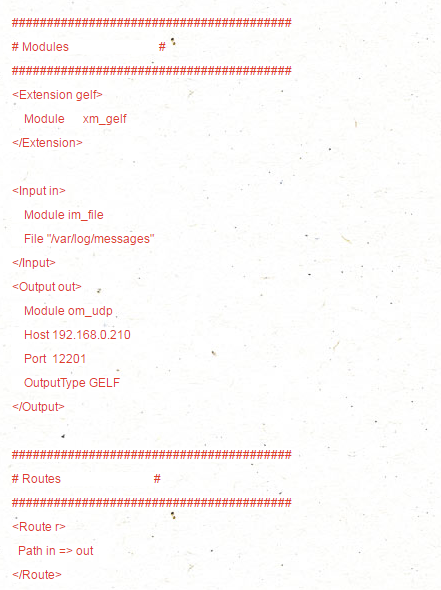
systemctl restart nxlog
Collector :Graylog Collector Sidecar是一种用于采集日志的轻量级配置管理系统,也称为后端,作为守护进程运行。
wget http://mirror.cnop.net/Graylog/collector-sidecar/collector-sidecar-0.1.4-1.x86_64.rpm
或去官方下载最新:
https://github.com/Graylog2/collector-sidecar/releases
$ sudo rpm -ivh collector-sidecar-0.1.4-1.x86_64.rpm
$ sudo graylog-collector-sidecar -service install $ sudo systemctl start collector-sidecar
vim /etc/graylog/collector-sidecar/collector_sidecar.yml #根据情况修改
server_url: http://192.168.0.210:9000/api/
update_interval: 10
tls_skip_verify: false
send_status: true
list_log_files:
node_id: graylog-collector-sidecar #多台机器请修改成不同id
collector_id: file:/etc/graylog/collector-sidecar/collector-id
cache_path: /var/cache/graylog/collector-sidecar
log_path: /var/log/graylog/collector-sidecar
log_rotation_time: 86400
log_max_age: 604800
tags:
- nginx
backends:
- name: nxlog
enabled: true
binary_path: /usr/bin/nxlog
configuration_path: /etc/graylog/collector-sidecar/generated/nxlog.conf
systemctl restart collector-sidecar
systemctl enable collector-sidecar
systemctl restart nxlog
/sbin/chkconfig nxlog on
参考:http://docs.graylog.org/en/2.3/pages/collector_sidecar.html
5.web访问:
http://192.168.0.210:9000
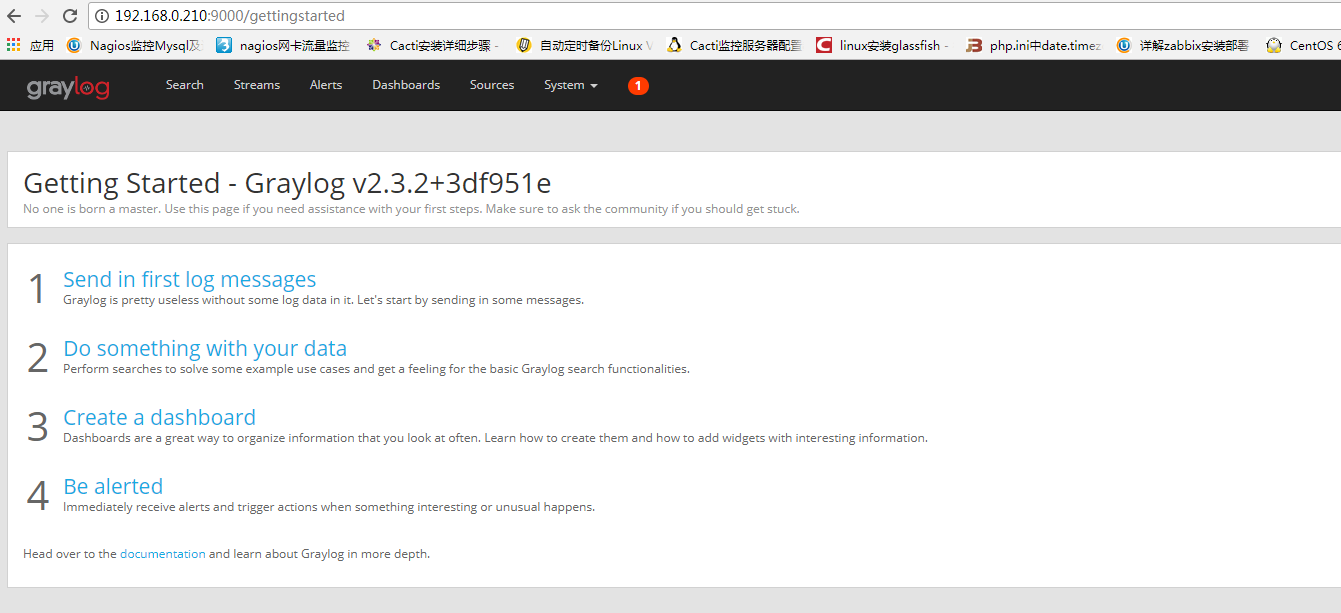

点击 System ->Collectors

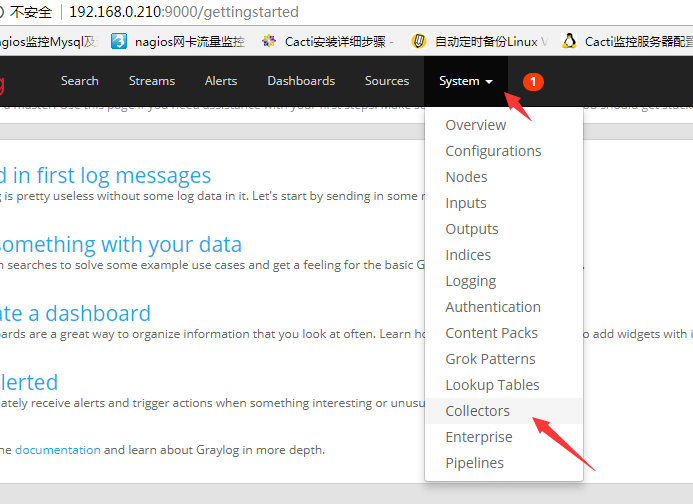
点击 Create configuration

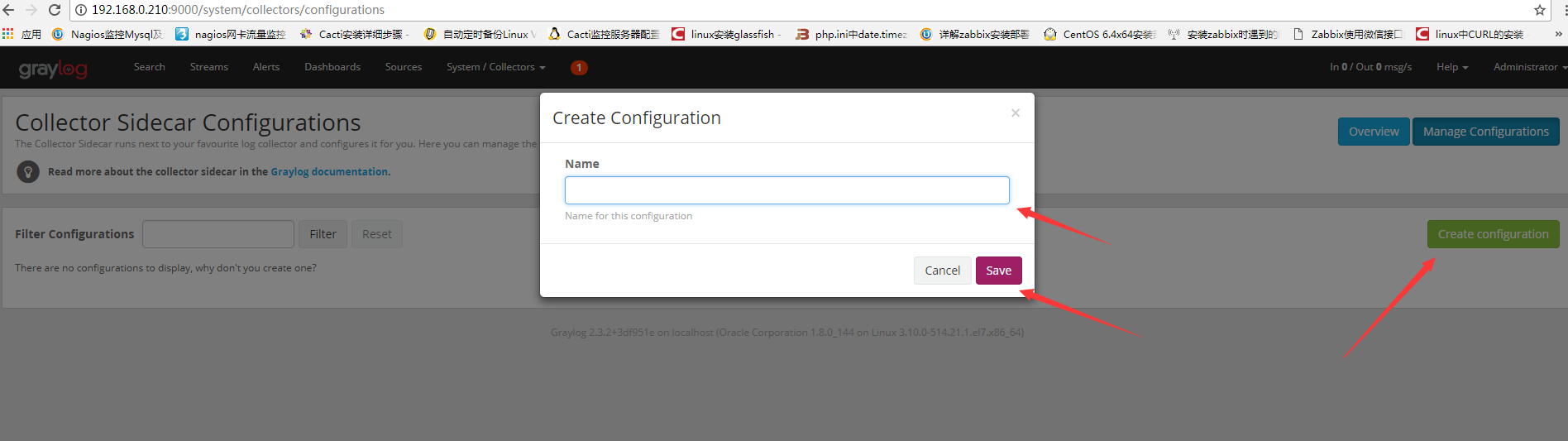
这里任意输入一个名称,这里以test为例:

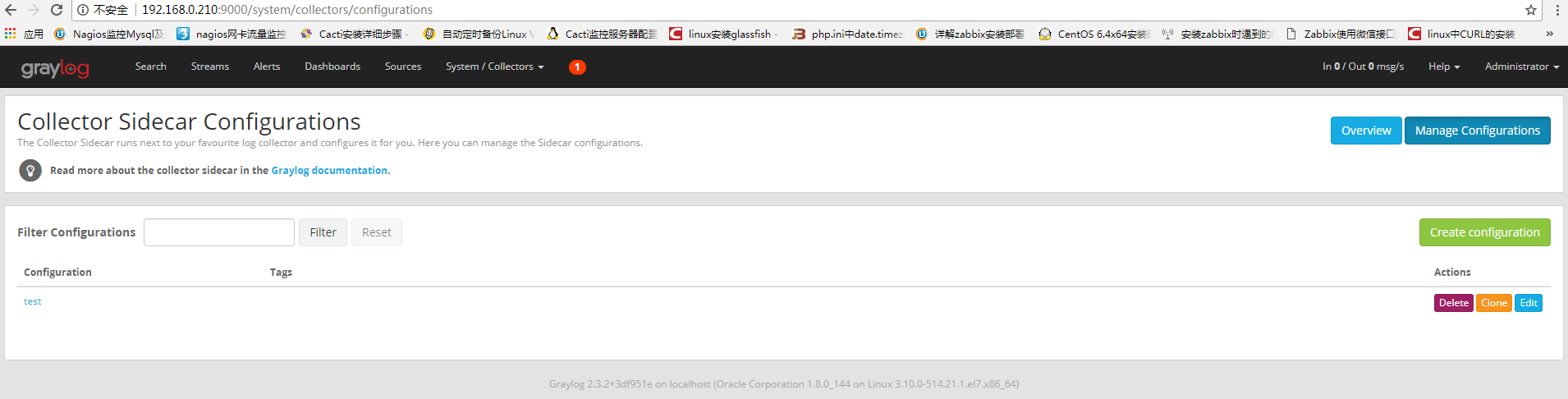
点击名称"test",进入配置界面:

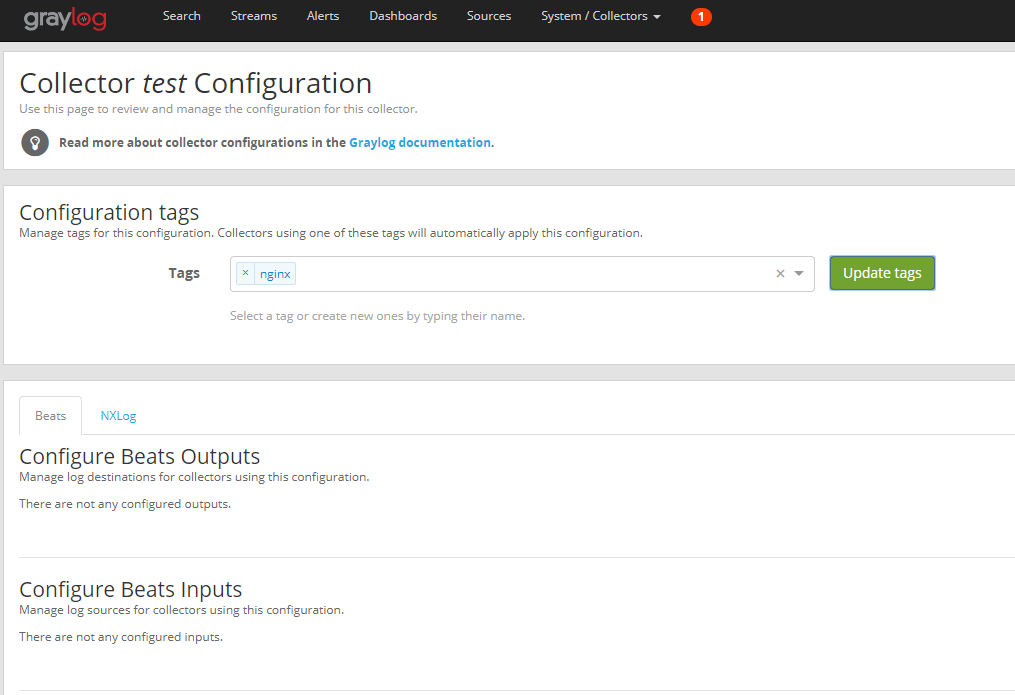
设置output和input相关信息,与nxlog的配置文件相同:

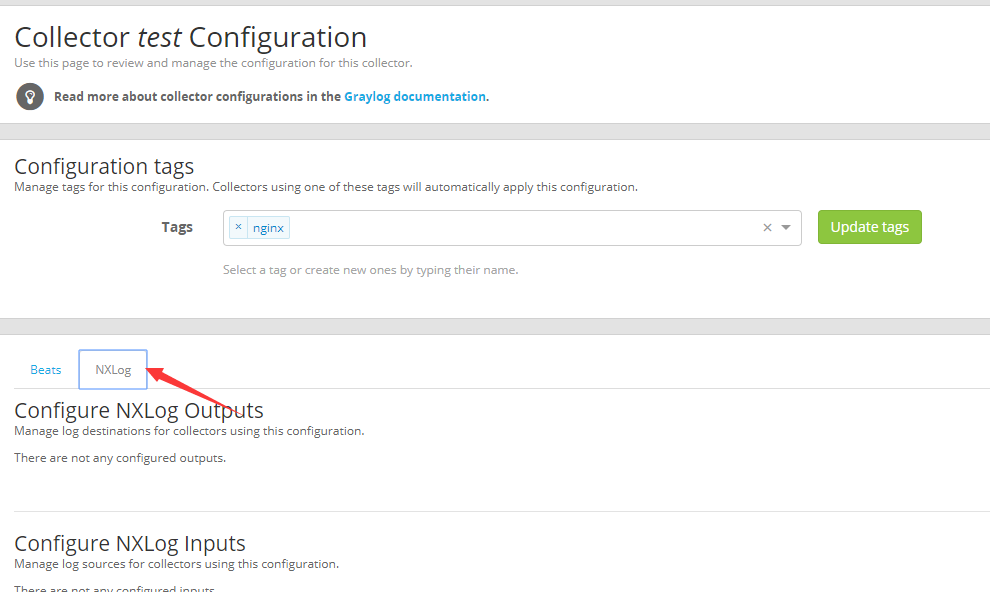
点击右侧 Create Output ,选择相关Type和名字,ip,端口等信息,
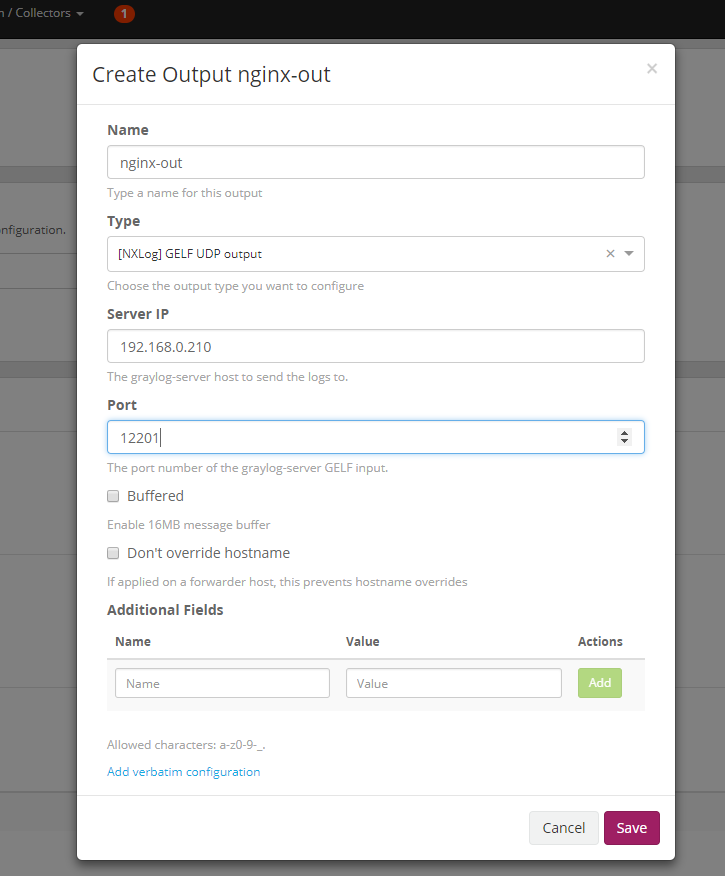

点击右侧 Create Input:
Type [NXLog] file input
Path to Logfile /var/log/messages

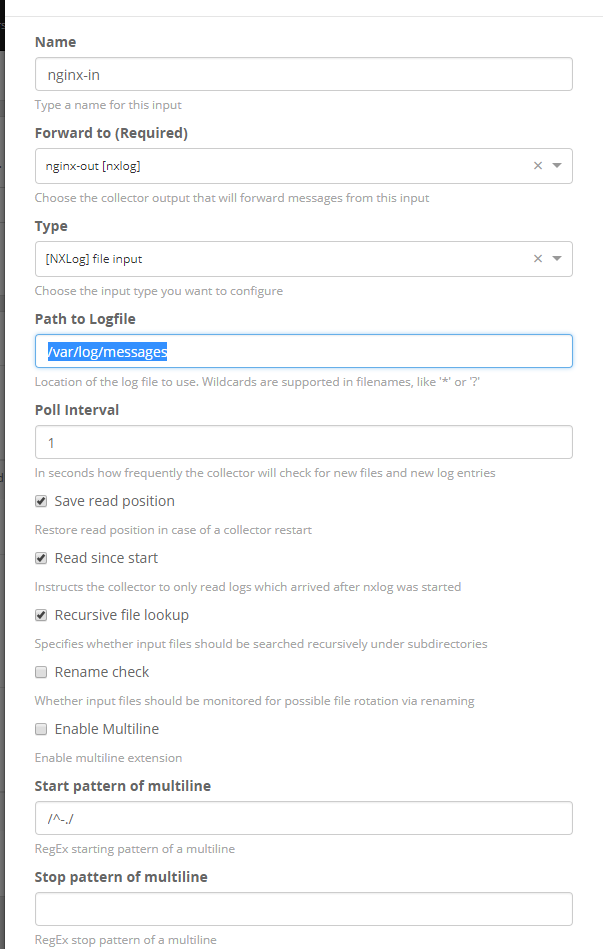
重启客户端的collector-sidecar:
systemctl restart collector-sidecar
设置web接收日志:
system->inputs->Launch new input
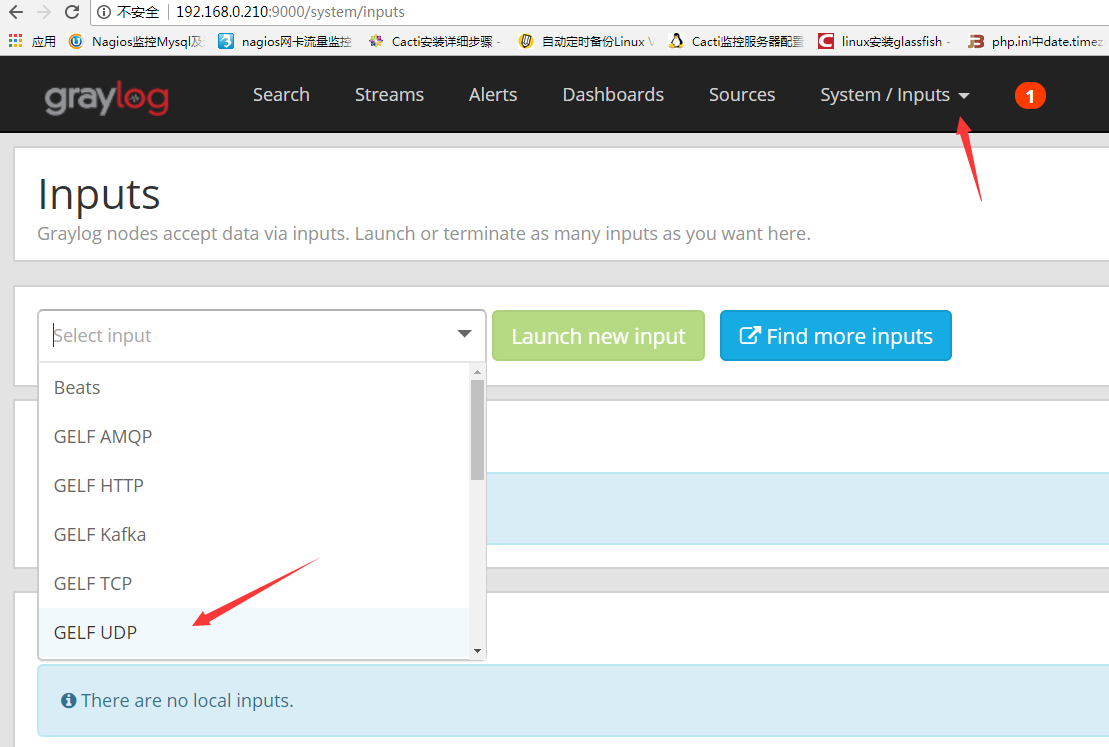

选择主机节点
设置标题
设置ip
设置端口(默认)

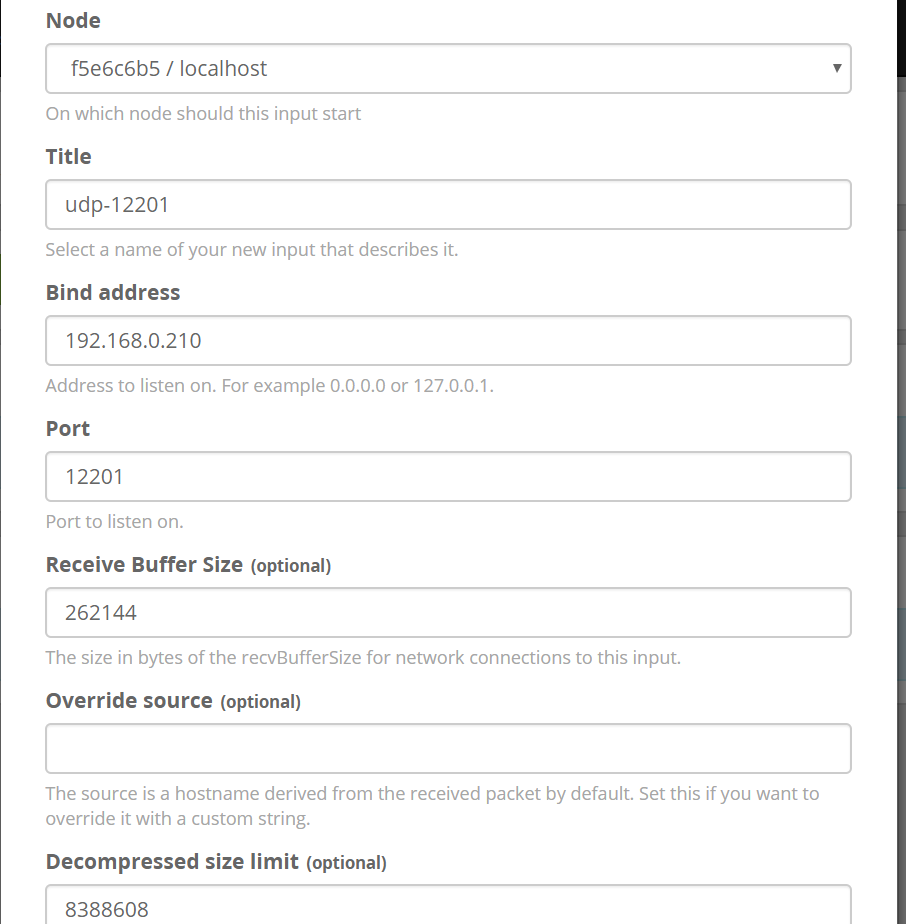
graylog web查看Collectors 是否运行正常:
http://192.168.0.210:9000/system/collectors
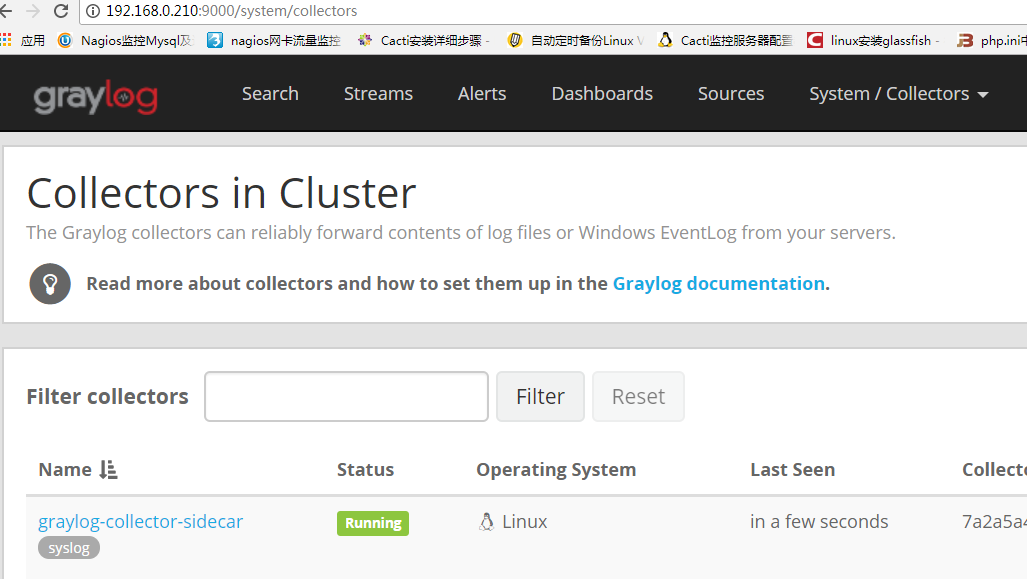

可手动 echo 推送一条数据到被监控的日志文件中,最后回到主界面查看日志:

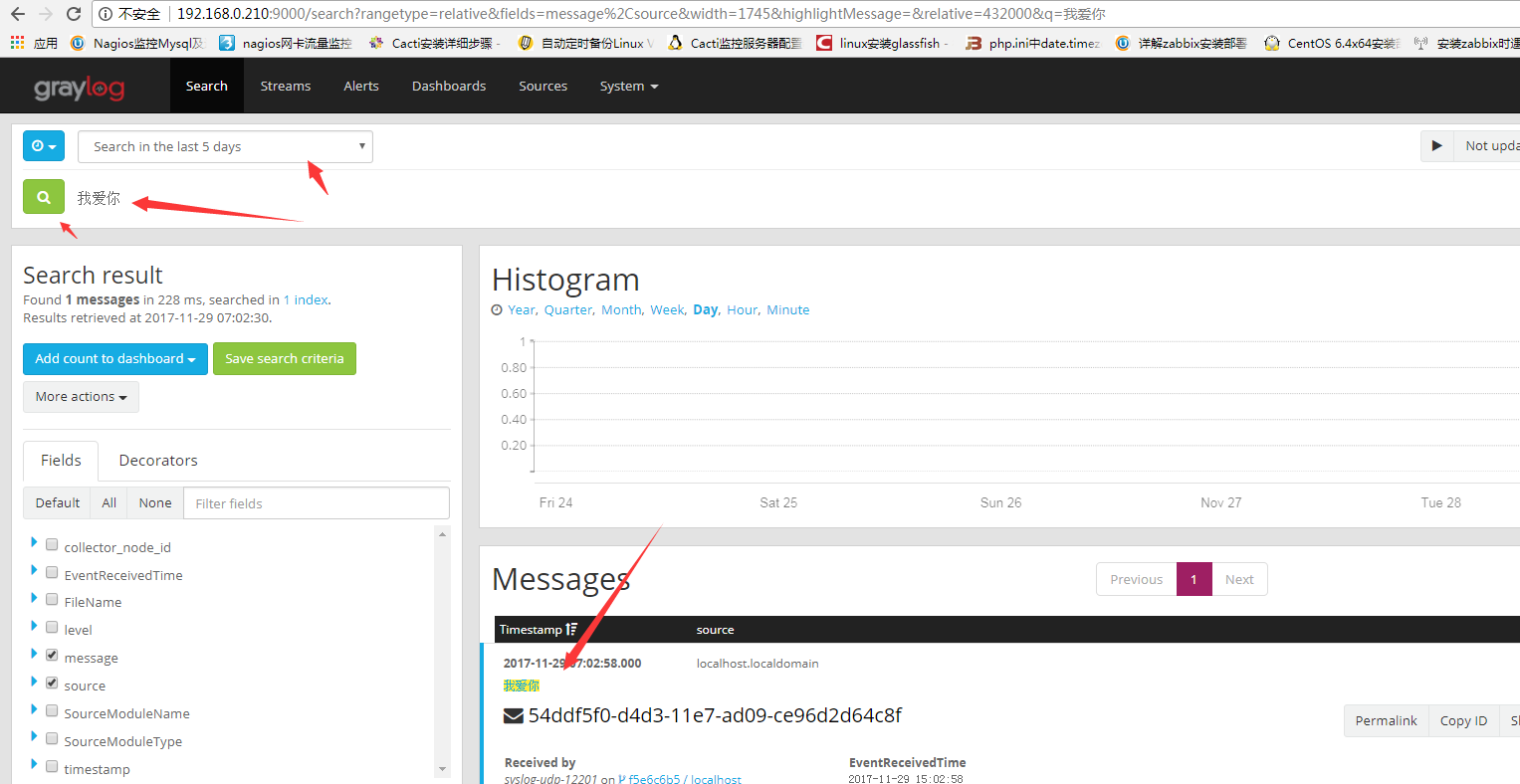
其他常见:
nxlog日志查看:
tail -f /var/log/graylog/collector-sidecar/nxlog.log
错误::


原因,请确定 elasticsearch 是否起来。
经上牵扯到代码部分本网页可能部分不能完全显示,请参考附件:
https://www.cnop.net/uploadfile/2017/1129/20171129044810559.pdf
https://www.cnop.net/uploadfile/2017/1129/20171129050325594.docx
参考:
http://docs.graylog.org/en/2.3/
http://cocojoey.lofter.com/post/1eff2f40_10a6d448
https://www.cnblogs.com/wsl222000/p/6041835.html
graylog 2.3.2 日志系统安装指南
时间:2022-08-11 00:21:46 点击: 来源: 作者:
Java (>= 8) MongoDB 3.2 Elasticsearch 2.X graylog 2.3.2 IP 192.168.0.210 centos 7.x IP 192.168.0.210 (单机测试)
结构:mongodb + elasticsearch + graylog + nxl ...
结构:mongodb + elasticsearch + graylog + nxl ...
- Java (>= 8)
- MongoDB 3.2
- Elasticsearch 2.X
- graylog 2.3.2
- IP 192.168.0.210
- centos 7.x
- IP 192.168.0.210 (单机测试)
结构:mongodb + elasticsearch + graylog + nxlog + collector_sidecar
mongodb:存储元数据,一般安装好后不用其他设置
elasticsearch:存储日志
graylog:web界面,负责接收用户输入数据,展示elasticsearch里的数据
nxlog ,collector_sidecar:日志收集,传送
jdk请自行安装,这里不再说明,可在下面地址下载相关版本:
http://mirror.cnop.net/jdk/
1.安装mongodb(这里以3.2为例)
vim /etc/yum.repos.d/mongodb-org-3.2.repo #添加yum源
[mongodb-org-3.2]
name=MongoDB Repository
baseurl=https://repo.mongodb.org/yum/redhat/$releasever/mongodb-org/3.2/x86_64/
gpgcheck=1
enabled=1
gpgkey=https://www.mongodb.org/static/pgp/server-3.2.asc
yum install mongodb-org
添加系统服务及启动
chkconfig --add mongod
systemctl daemon-reload
/sbin/chkconfig mongod on
systemctl start mongod.service
注意:这里没有进行mongodb的相关配置包括graylog连接
的配置,graylog启动时会自行创建相关数据
2.elasticsearch安装
rpm --import https://packages.elastic.co/GPG-KEY-elasticsearch
vim /etc/yum.repos.d/elasticsearch.repo #加入以下
[elasticsearch-2.x]
name=Elasticsearch repository for 2.x packages
baseurl=https://packages.elastic.co/elasticsearch/2.x/centos
gpgcheck=1
gpgkey=https://packages.elastic.co/GPG-KEY-elasticsearch
enabled=1
yum install -y elasticsearch
vim /etc/elasticsearch/elasticsearch.yml
#修改成自己的信息,切记去除注释后的内容前面不要有空格,不然可能会启动失败
cluster.name: graylog
# elasticsearch集群名称,若有多个集群,可根据此属性区分。
node.name: node-210 #集群节点名称,elasticsearch启动时会自动创建,也可手动配置
network.host: 192.168.0.210 #设置绑定的ip地址
http.port: 9200 #设置对外服务的Http端口,默认是9200
discovery.zen.ping.unicast.hosts: ["192.168.0.210"]
#设置集群中master集群初始化列表,这个数组里的机器将被自动发现加入集群,多个用逗号隔开
添加至系统服务及启动:
chkconfig --add elasticsearch
systemctl daemon-reload
systemctl enable elasticsearch.service
systemctl restart elasticsearch.service
3.graylog安装(web界面)
$ sudo rpm -Uvh https://packages.graylog2.org/repo/packages/graylog-2.3-repository_latest.rpm
#获取最新版本
$ sudo yum install -y graylog-server pwgen
#安装最新版本,pwgen用于密码加密生成
配置
vi /etc/graylog/server/server.conf
#配置graylog,修改以下几个地方,其他地方保持默认,也可根据实际情况进行设置
password_secret =ZOauN2D9OknUXUDJbj4Lebb9zPB0SYfgcLELyo7r3yJK5r6Ep6CFfLco4hPy0tc3QEgYIDUP2RZcXdlCpZm43PvuIIyFuWPS
# 对密码进行加盐处理(就是密码加盐也就是密码后面加上很长的一串字符串再进行加密),如 md5(md5(password)+salt)和SHA512(SHA512(password)+salt) 方式这里使用pwgen随机生成密码:pwgen -N 1 -s 96
root_username = admin #登陆web界面用户名,这里去除前面注释
root_password_sha2 =8d969eef6ecad3c29a3a629280e686cf0c3f5d5a86aff3ca12020c923adc6c92
#设置登陆web密码,使用 sha256sum进行加密,可使用 echo -n 123456 | sha256sum 命令在系统中生成,这里以123456为例说明。

root_timezone = +08:00 #设置时区
rest_listen_uri = http://192.168.0.210:9000/api/ #地址更改成自己的ip,这里以192.168.0.210为例,用于接受Graylog Collector Sidecar发送的心跳信息,collectors也可以访问次uri
rest_transport_uri = http://192.168.0.210:9000/api/
web_listen_uri = http://192.168.0.210:9000/ # graylog-web访问地址
elasticsearch_hosts = http://192.168.0.210:9200 #elasticsearch地址,用于接入elasticsearch引擎
allow_leading_wildcard_searches = true #模糊通配,建议打开,不过比较消耗内存。
allow_highlighting = true #(运行查询结果高亮) elasticsearch_shards = 1 (当前只安装了一个elasticsearch)
elasticsearch_cluster_name = graylog #必须与elasticsearch设置相同
mongodb_uri = mongodb://localhost/graylog # MongoDB服务器身份验证,使用默认即可,这里不需要像mysql一样导入表,只存储原数据
$ sudo systemctl start graylog-server
$ sudo systemctl enable graylog-server
添加防火墙:
firewall-cmd --zone=public --add-port=9000/tcp --permanent
systemctl restart firewalld.service
4.Collector端与nxlog的部署
nxlog:
yum -y install libdbi #要求为 libdbi >= 0.8.1
wget http://mirror.cnop.net/nxlog/linux/nxlog-ce-2.9.1716-1_rhel7.x86_64.rpm
rpm -ivh nxlog-ce-2.9.1716-1_rhel7.x86_64.rpm
gpasswd -a nxlog root
chown -R nxlog.nxlog /var/spool/collector-sidecar/nxlog
vim /etc/nxlog.conf #注意,本处定义log文件nxlog必须有读权限,不然后面可能查询不到日志信息
########################################
# Modules #
########################################
<Extension gelf>
Module xm_gelf
</Extension>
<Input in>
Module im_file
File "/var/log/messages"
</Input>
<Output out>
Module om_udp
Host 192.168.0.210
Port 12201
OutputType GELF
</Output>
########################################
# Routes #
########################################
<Route r>
Path in => out
</Route>
systemctl restart nxlog
以上代码这里截个图,以防显示不全:
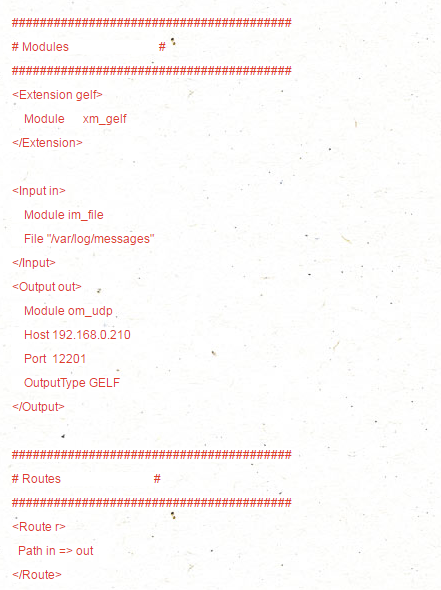
systemctl restart nxlog
Collector :Graylog Collector Sidecar是一种用于采集日志的轻量级配置管理系统,也称为后端,作为守护进程运行。
wget http://mirror.cnop.net/Graylog/collector-sidecar/collector-sidecar-0.1.4-1.x86_64.rpm
或去官方下载最新:
https://github.com/Graylog2/collector-sidecar/releases
$ sudo rpm -ivh collector-sidecar-0.1.4-1.x86_64.rpm
$ sudo graylog-collector-sidecar -service install $ sudo systemctl start collector-sidecar
vim /etc/graylog/collector-sidecar/collector_sidecar.yml #根据情况修改
server_url: http://192.168.0.210:9000/api/
update_interval: 10
tls_skip_verify: false
send_status: true
list_log_files:
node_id: graylog-collector-sidecar #多台机器请修改成不同id
collector_id: file:/etc/graylog/collector-sidecar/collector-id
cache_path: /var/cache/graylog/collector-sidecar
log_path: /var/log/graylog/collector-sidecar
log_rotation_time: 86400
log_max_age: 604800
tags:
- nginx
backends:
- name: nxlog
enabled: true
binary_path: /usr/bin/nxlog
configuration_path: /etc/graylog/collector-sidecar/generated/nxlog.conf
systemctl restart collector-sidecar
systemctl enable collector-sidecar
systemctl restart nxlog
/sbin/chkconfig nxlog on
参考:http://docs.graylog.org/en/2.3/pages/collector_sidecar.html
5.web访问:
http://192.168.0.210:9000
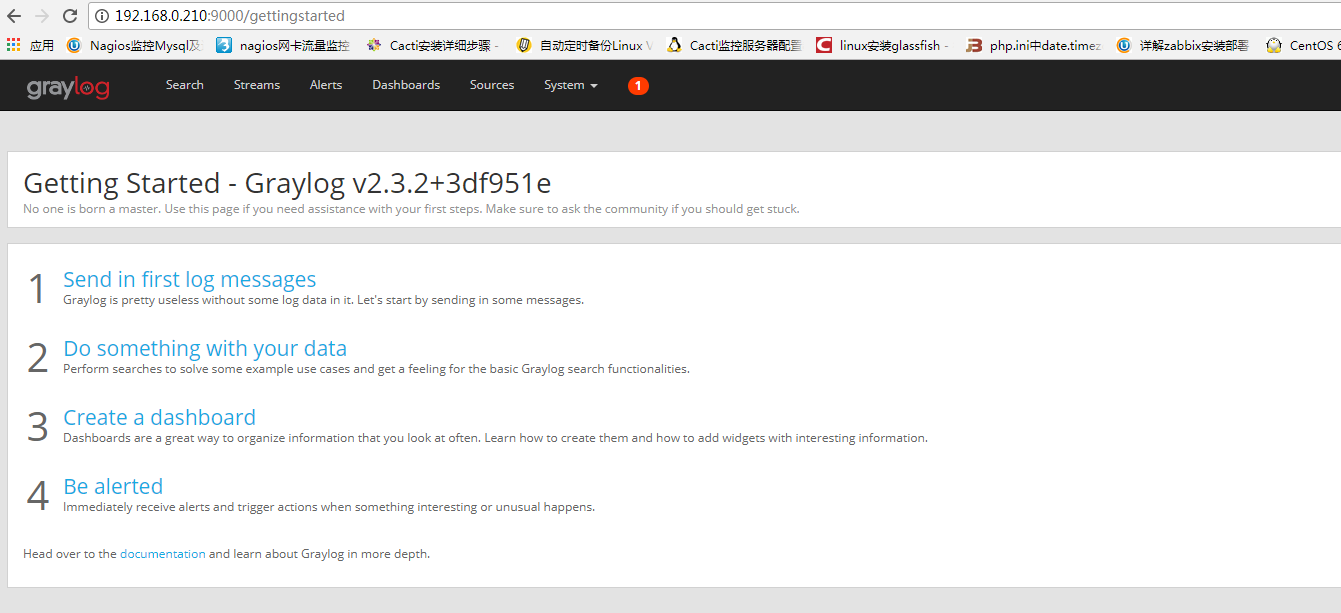

点击 System ->Collectors

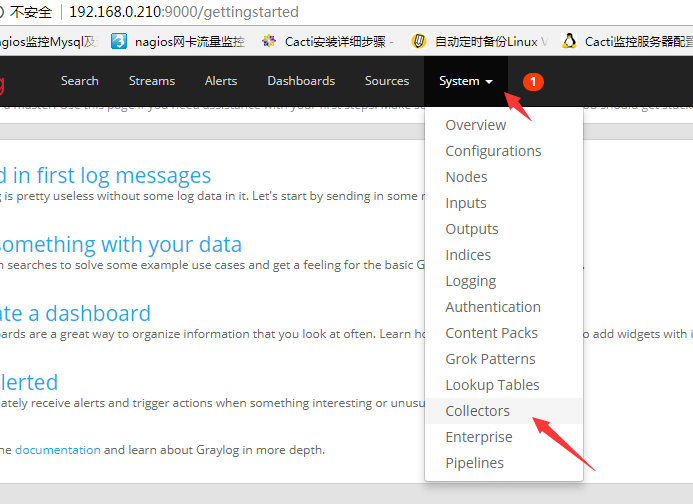
点击 Create configuration

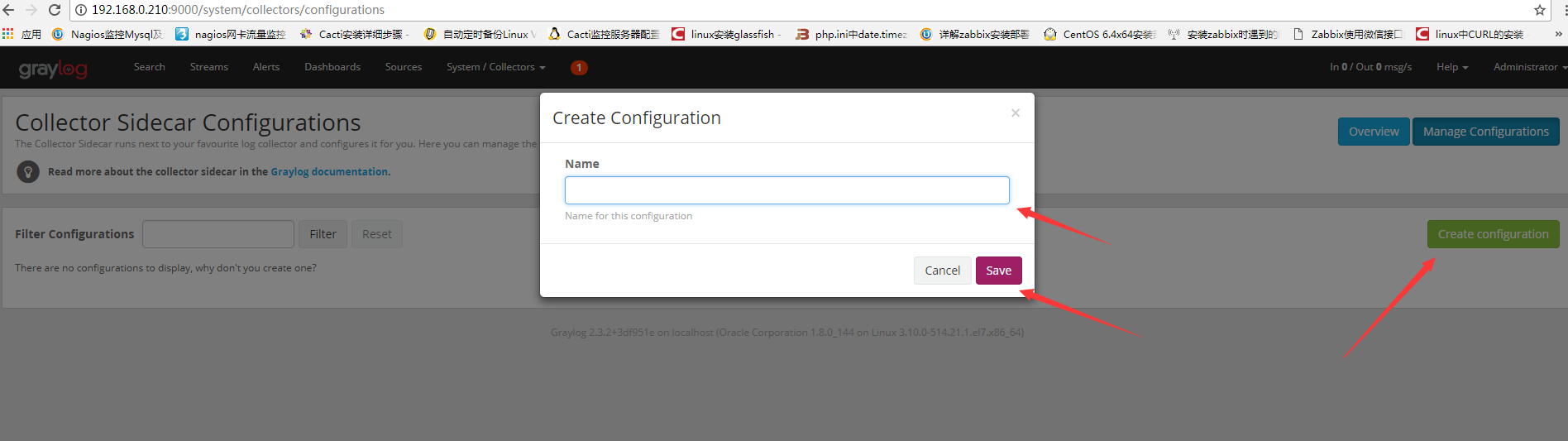
这里任意输入一个名称,这里以test为例:

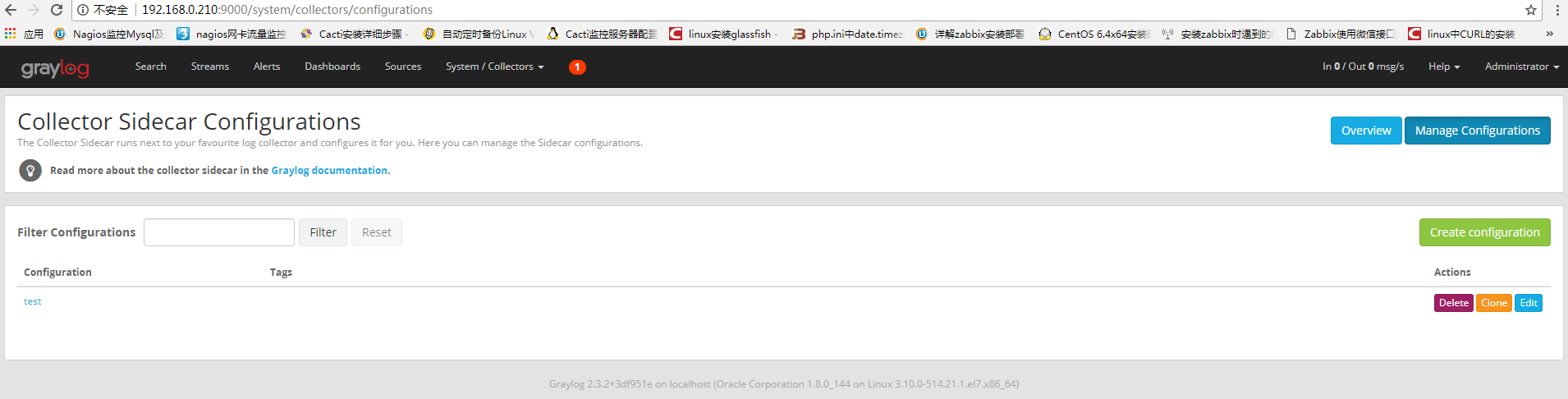
点击名称"test",进入配置界面:

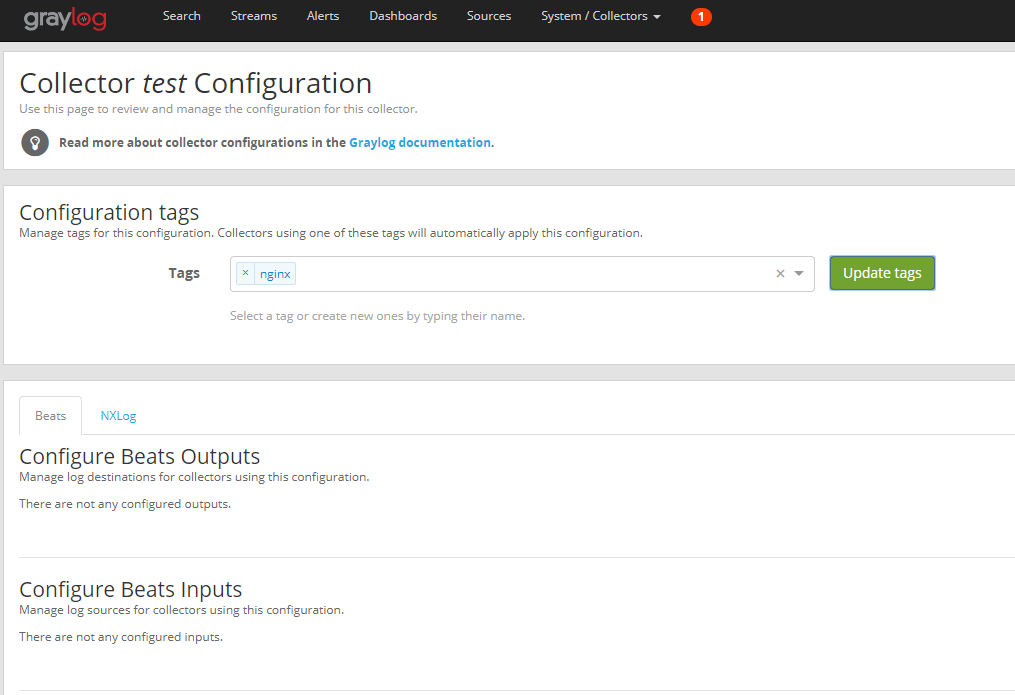
设置output和input相关信息,与nxlog的配置文件相同:

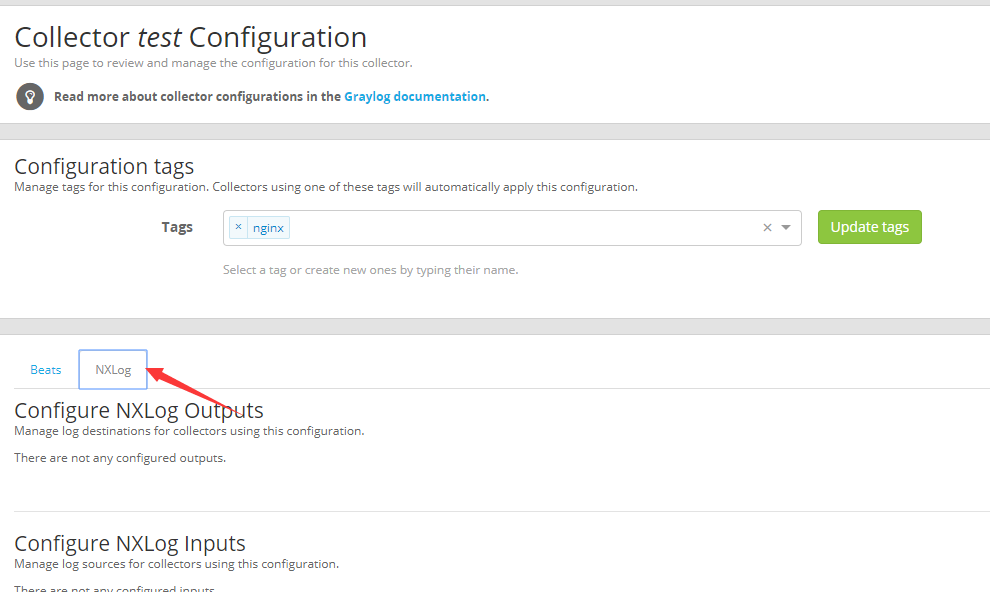
点击右侧 Create Output ,选择相关Type和名字,ip,端口等信息,
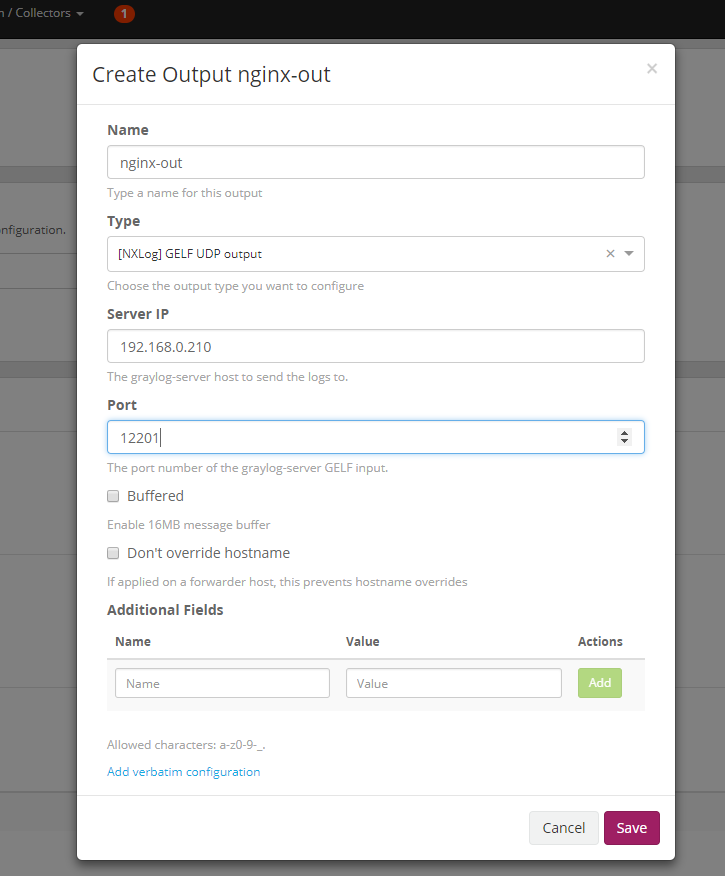

点击右侧 Create Input:
Type [NXLog] file input
Path to Logfile /var/log/messages

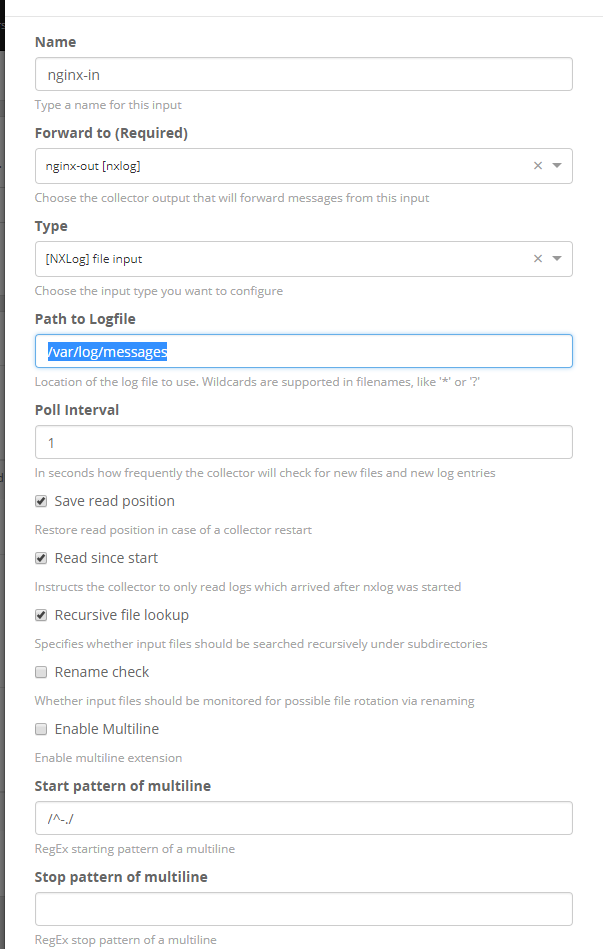
重启客户端的collector-sidecar:
systemctl restart collector-sidecar
设置web接收日志:
system->inputs->Launch new input
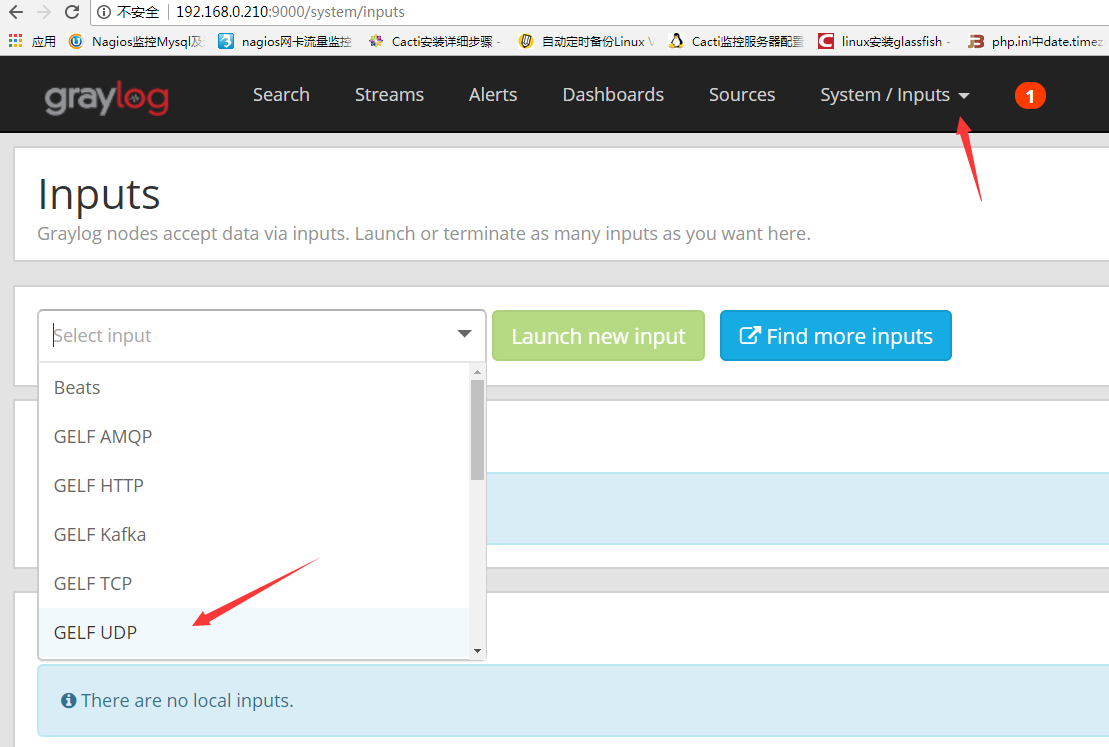

选择主机节点
设置标题
设置ip
设置端口(默认)

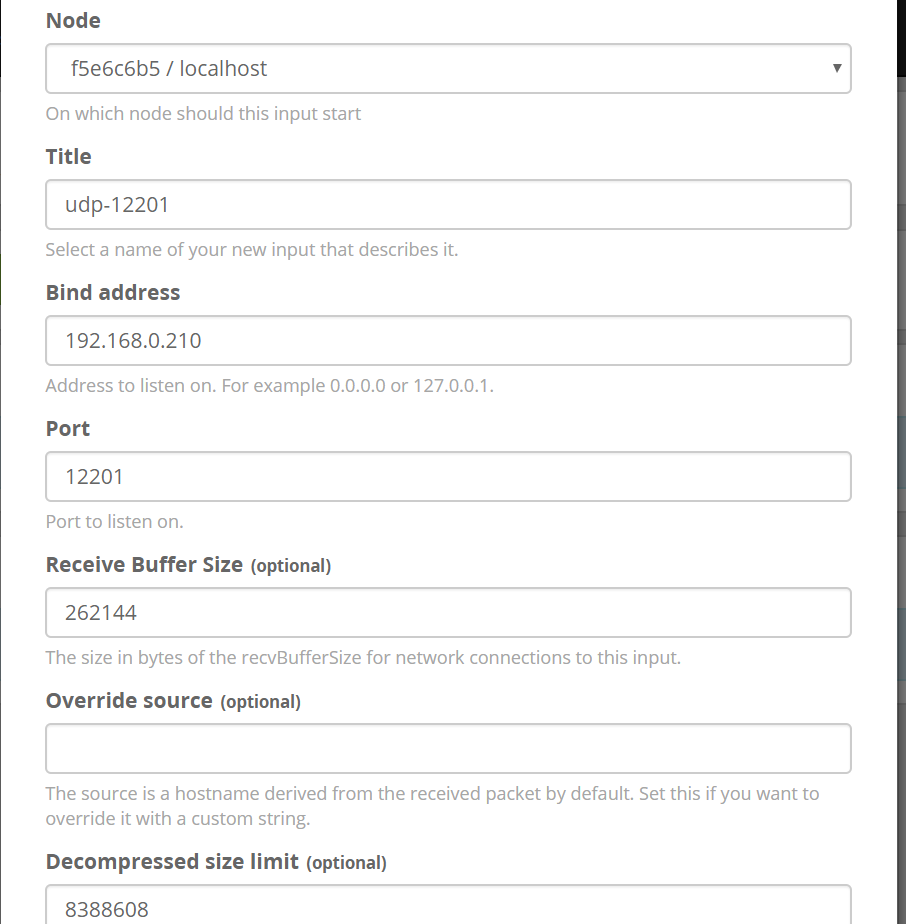
graylog web查看Collectors 是否运行正常:
http://192.168.0.210:9000/system/collectors
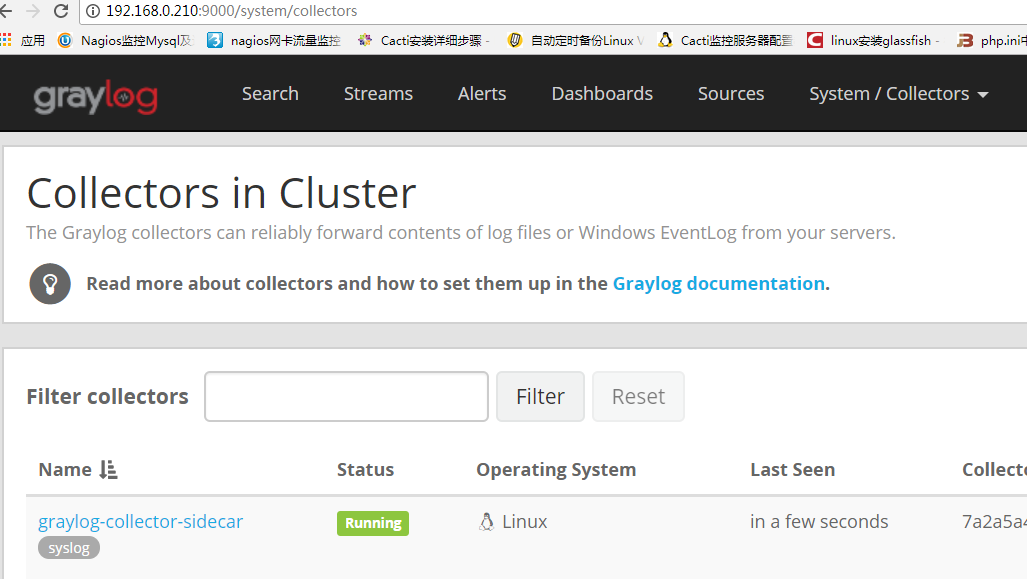

可手动 echo 推送一条数据到被监控的日志文件中,最后回到主界面查看日志:

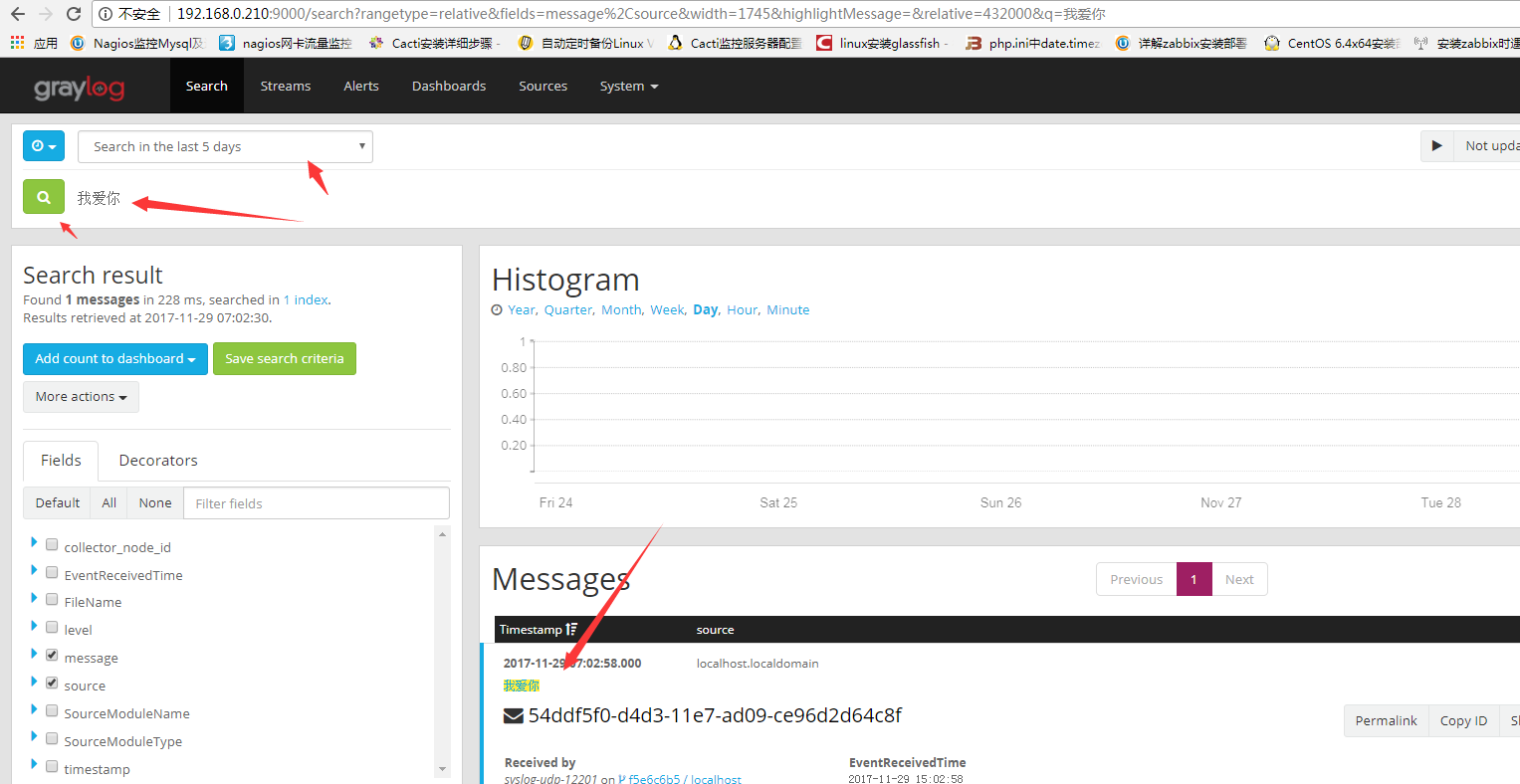
其他常见:
nxlog日志查看:
tail -f /var/log/graylog/collector-sidecar/nxlog.log
错误::


原因,请确定 elasticsearch 是否起来。
经上牵扯到代码部分本网页可能部分不能完全显示,请参考附件:
https://www.cnop.net/uploadfile/2017/1129/20171129044810559.pdf
https://www.cnop.net/uploadfile/2017/1129/20171129050325594.docx
参考:
http://docs.graylog.org/en/2.3/
http://cocojoey.lofter.com/post/1eff2f40_10a6d448
https://www.cnblogs.com/wsl222000/p/6041835.html
”您可通过以下微信二维码,赞赏作者“ 







